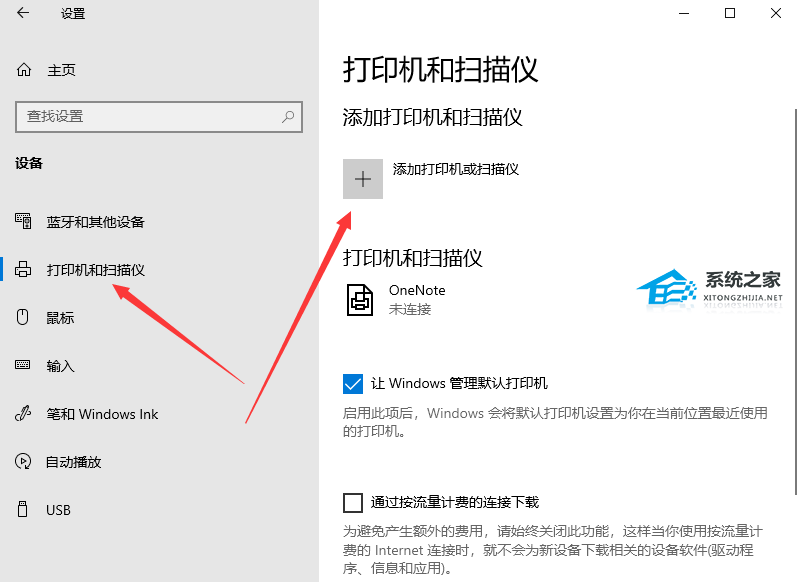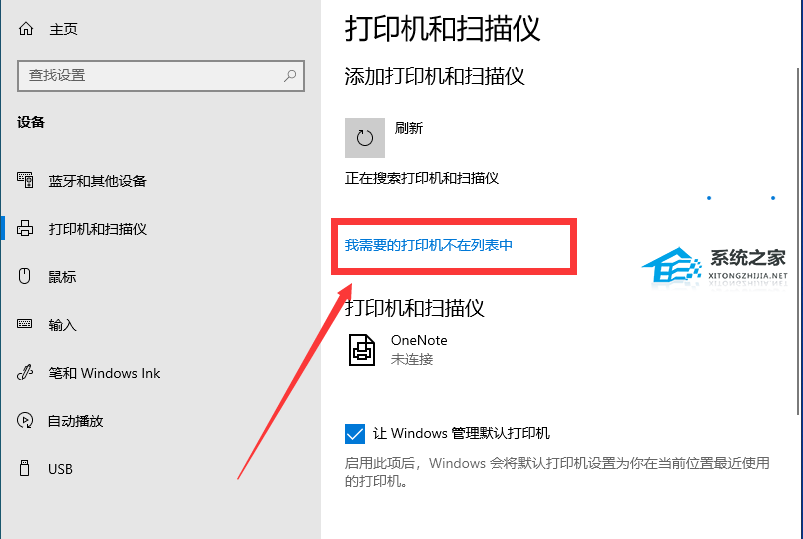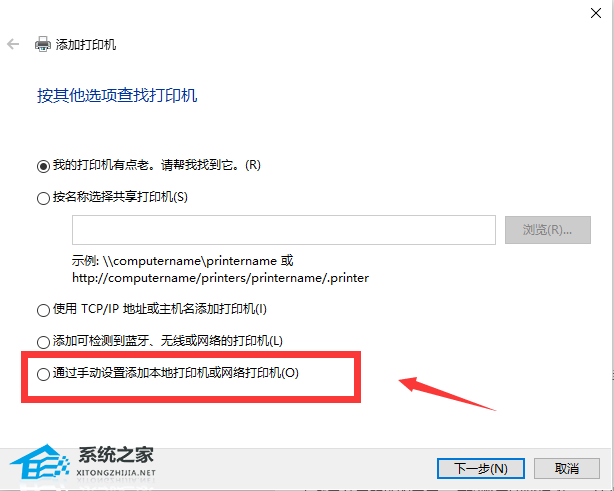Win10打印机怎么添加共享 |
您所在的位置:网站首页 › win7添加win10共享的打印机 › Win10打印机怎么添加共享 |
Win10打印机怎么添加共享
|
在Windows 10操作系统中,添加共享打印机是一项非常实用的功能,它允许多台电脑通过网络共享同一台打印机资源,而近期有用户在工作中需要将打印机添加共享,但是不清楚应该如何操作,导致打印资料一直没有进度,为此十分犯愁,针对这一问题,以下小编带来了添加方法,我们一起来看看吧。  【一月最新版】Win10 22H2 64位 官方正式版
大小:4.87 GB
软件评级:
【一月最新版】Win10 22H2 64位 官方正式版
大小:4.87 GB
软件评级: 立即下载
立即下载
Win10打印机共享设置方法 1. 搜索控制面板并打开,然后选择点击程序和功能。
2. 点击启用或关闭Windows功能选项,勾选SMB 1.0/CIFS File Sharing Support选项,并确定重启电脑。
3. 左下角开始菜单打开设置,选择(蓝牙、打印机、鼠标),然后在右侧点击添加打印机或扫描仪。
4. 在“添加打印机”的窗口点击“通过手动设置添加本地打印机或网络打印机”,然后点击“下一步”。
5. 选择“创建新端口”,端口类型选择LocalPort,输入端口名,输入连接的电脑IP地址加上打印机名称,例如:192.168.1.0000共享打印机名。
6. 选择打印机型号,输入打印机名称,选择是不是要共享这台打印机,需要共享的打印机就设置好了。 以上就是系统之家小编为你带来的关于“Win10打印机怎么添加共享”的全部内容了,希望可以解决你的问题,感谢您的阅读,更多精彩内容请关注系统之家官网。 |
【本文地址】
今日新闻 |
推荐新闻 |